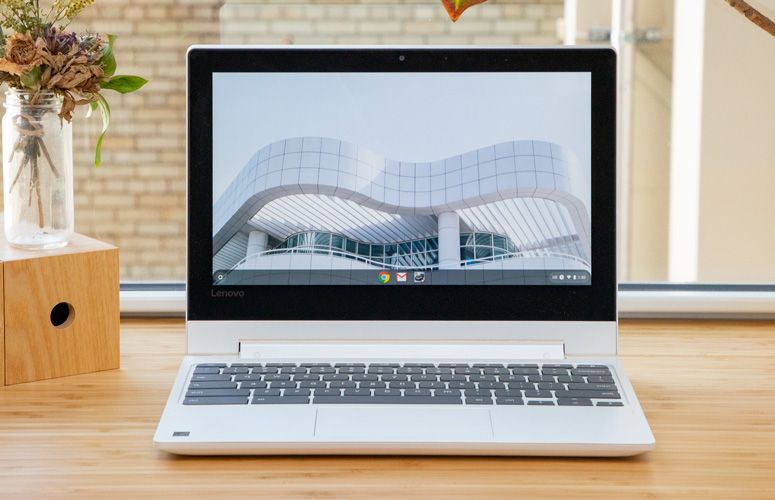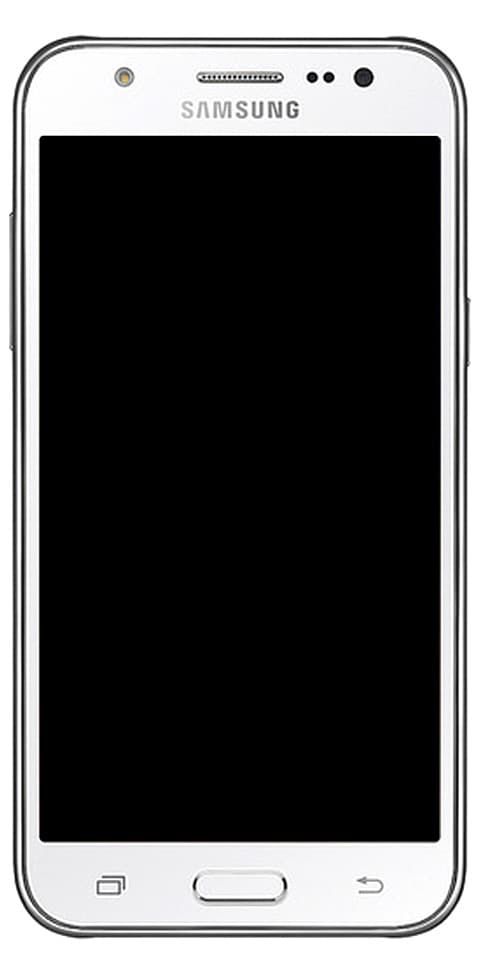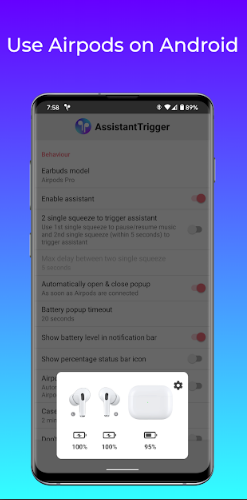Kako omogočiti zasebni način LinkedIn

To območje S vas nauči, kako omogočiti zasebni način LinkedIn. Vodnik zajema korake za omogočanje zasebnega načina LinkedIn na LinkedIn.com, iPhone ali Android.
Razširite Prebrskaj spodnje teme objav, da pojdite naravnost na temo.
Brskajte po temah objav
- Kako omogočiti zasebni način LinkedIn na LinkedIn.com
- Kako omogočiti zasebni način LinkedIn iz Androida
- Kako omogočiti zasebni način LinkedIn iz iPhone-a
Kako omogočiti zasebni način LinkedIn na LinkedIn.com
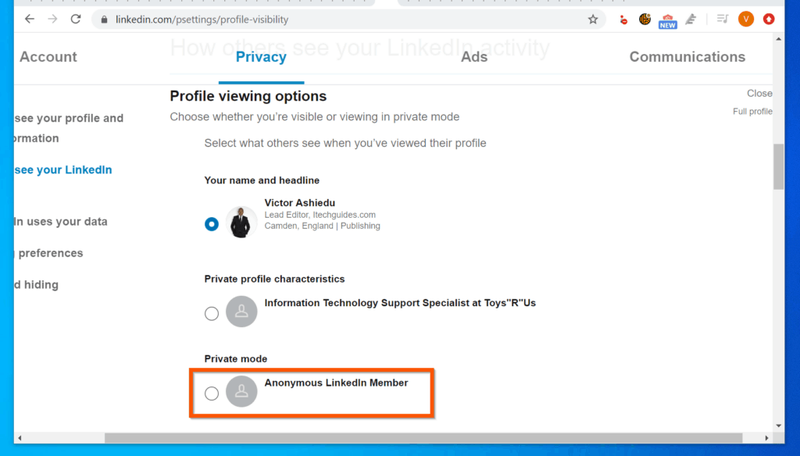
- Odprto LinkedIn.com iz brskalnika na vašem PC ali Mac. Potem, če se v LinkedIn niste prijavili iz trenutnega brskalnika, se prijavite s svojim računom LinkedIn.
- V zgornjem desnem kotu računa kliknite ikono profila. Prikazal se bo spustni meni.
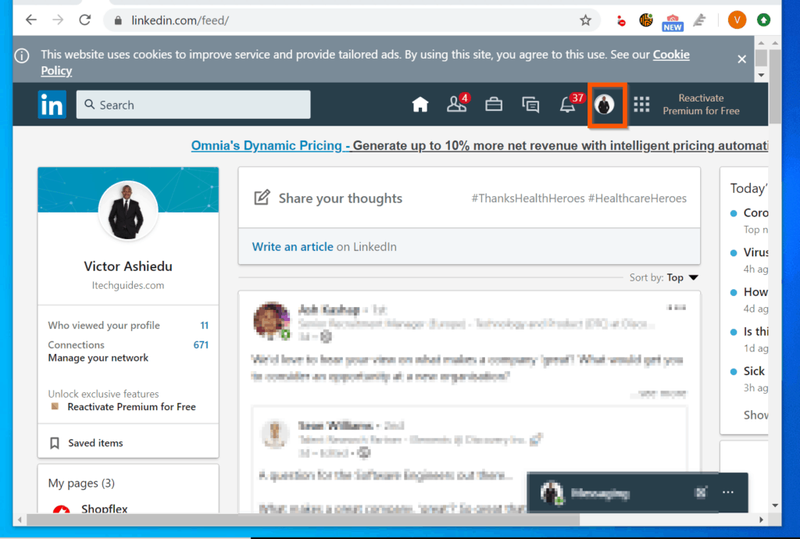
- V prikazanem spustnem meniju kliknite Nastavitve in zasebnost . Stran z nastavitvami računa se bo odprla na novem zavihku brskalnika. The Zasebnost zavihek bo privzeto odprt.
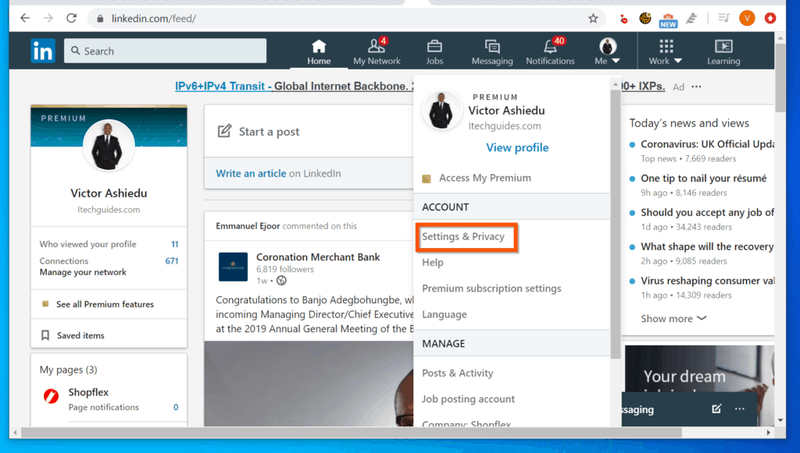
- Na levem podoknu Zasebnost zavihek, kliknite na Kako drugi vidijo vašo dejavnost na LinkedInu pododdelek.
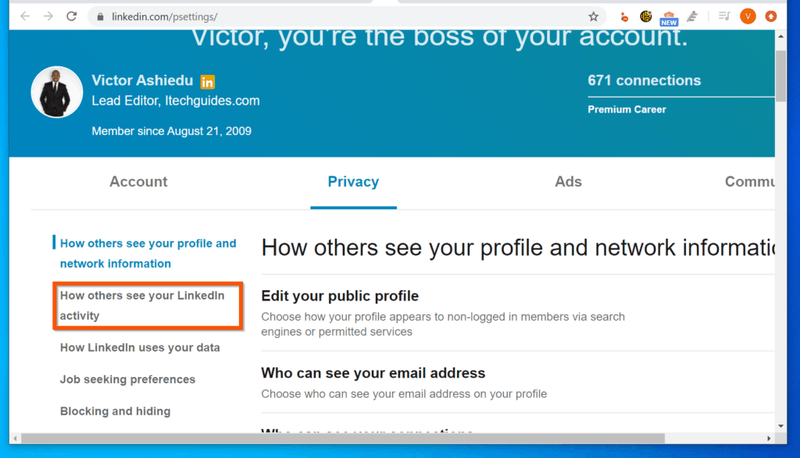
- Nato v desnem podoknu kliknite Možnosti ogleda profila .
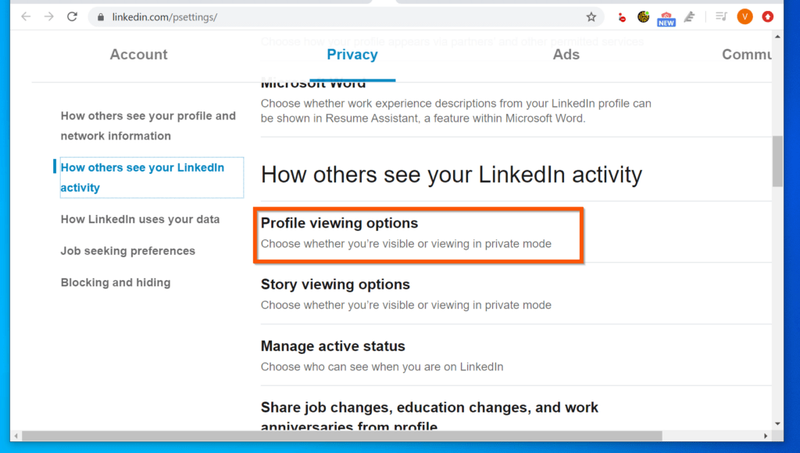
- Končno na Možnosti ogleda profila stran, izberite Zasebni način . LinkedIn bo vaše spremembe takoj shranil.
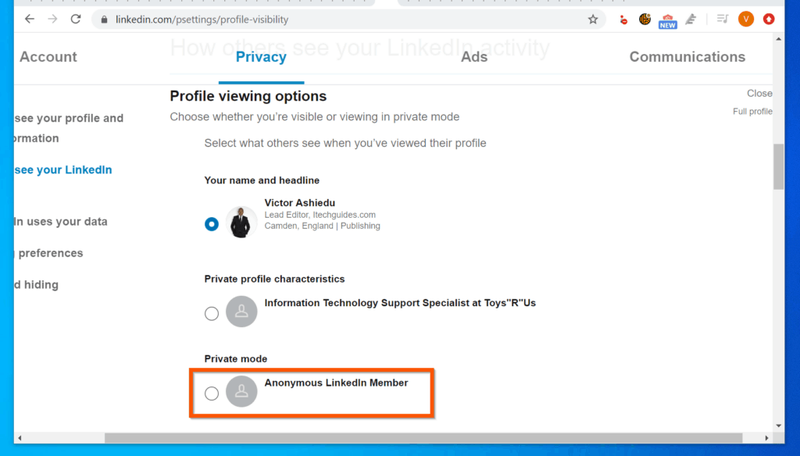
Kako omogočiti zasebni način LinkedIn iz Androida
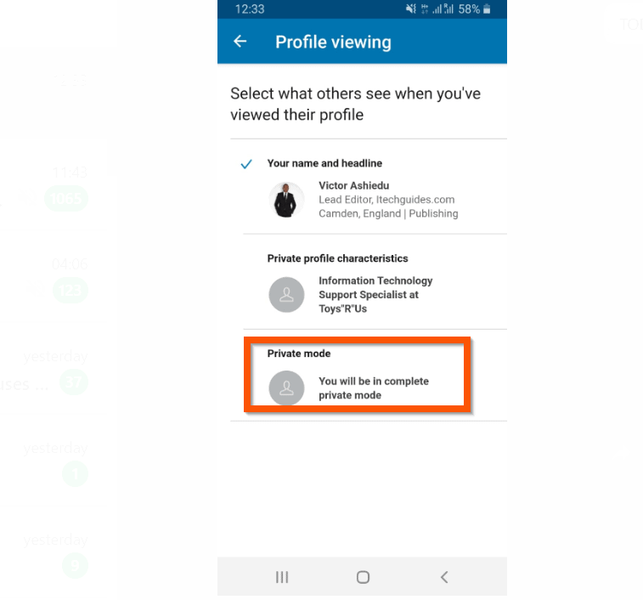
- Odprite aplikacijo LinkedIn v telefonu Android.
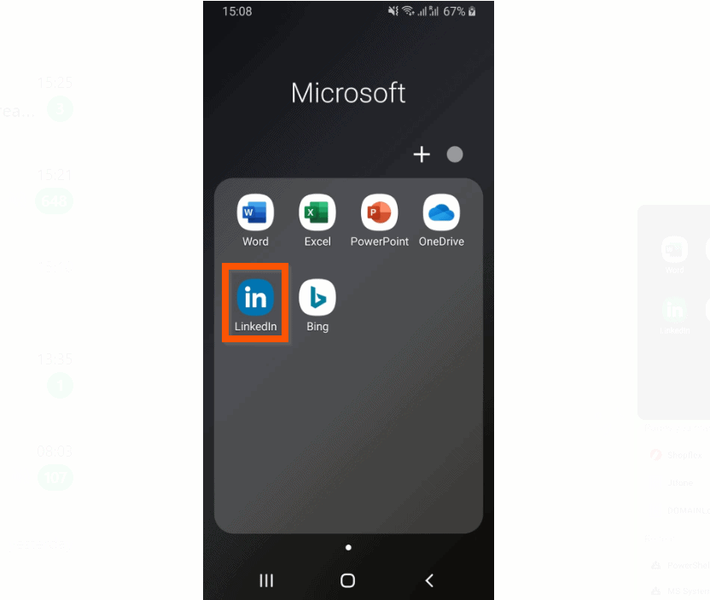
- Nato v zgornjem levem kotu aplikacije tapnite svojo profilno sliko in tapnite Nastavitve .
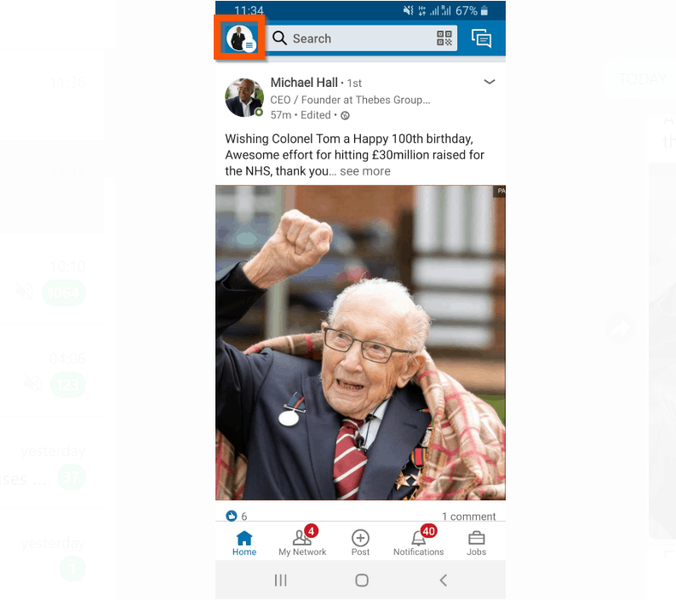
- V aplikaciji LinkedIn Nastavitve zaslonu, tapnite ZASEBNOST zavihek.
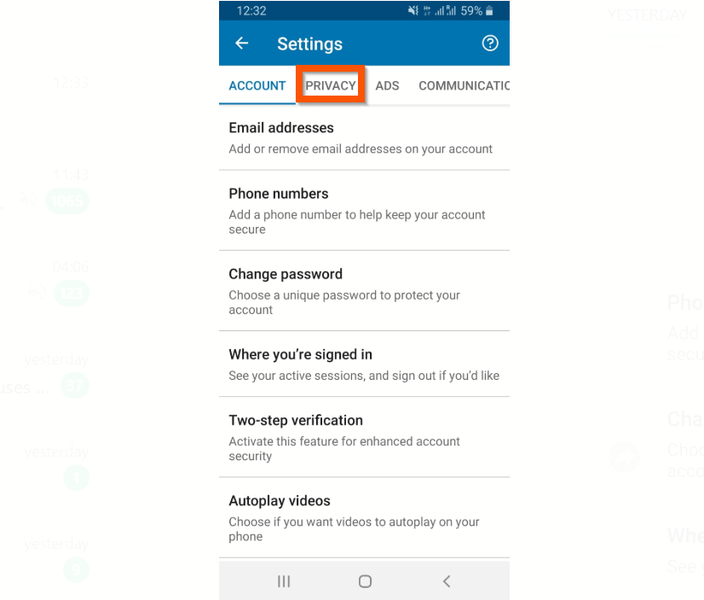
- Nato na ZASEBNOST zavihek, tapnite Možnosti ogleda profila .
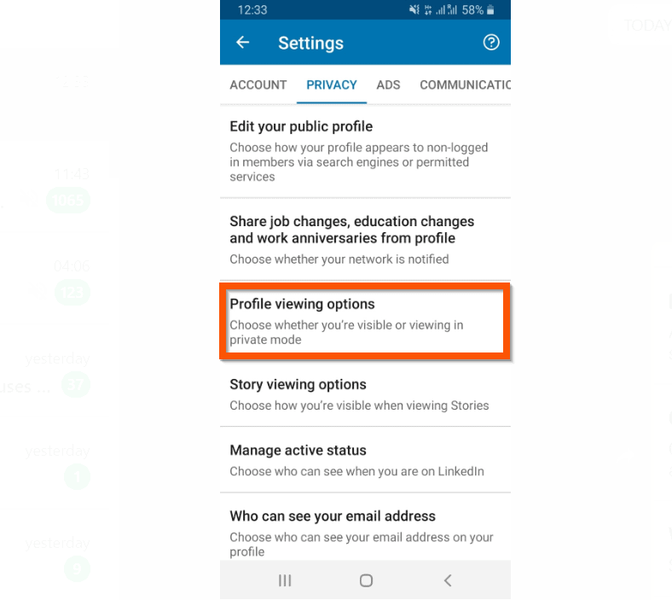
- Nazadnje, če želite omogočiti zasebni način LinkedIn, na Ogled profila zaslon, tapnite Zasebni način .
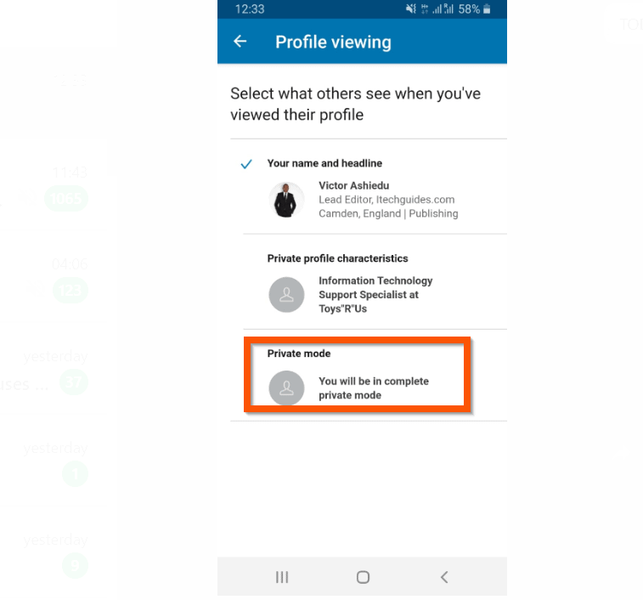
Kako omogočiti zasebni način LinkedIn iz iPhone-a
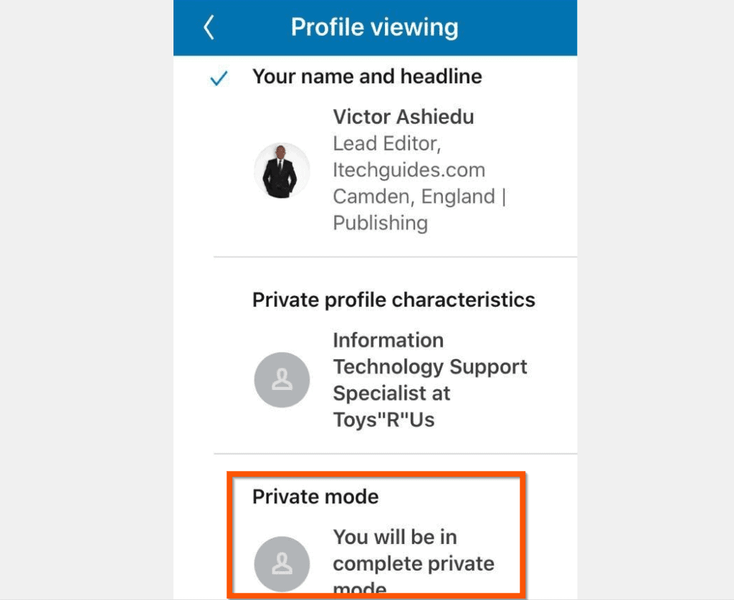
- Odprite aplikacijo LinkedIn na vašem iPhoneu.
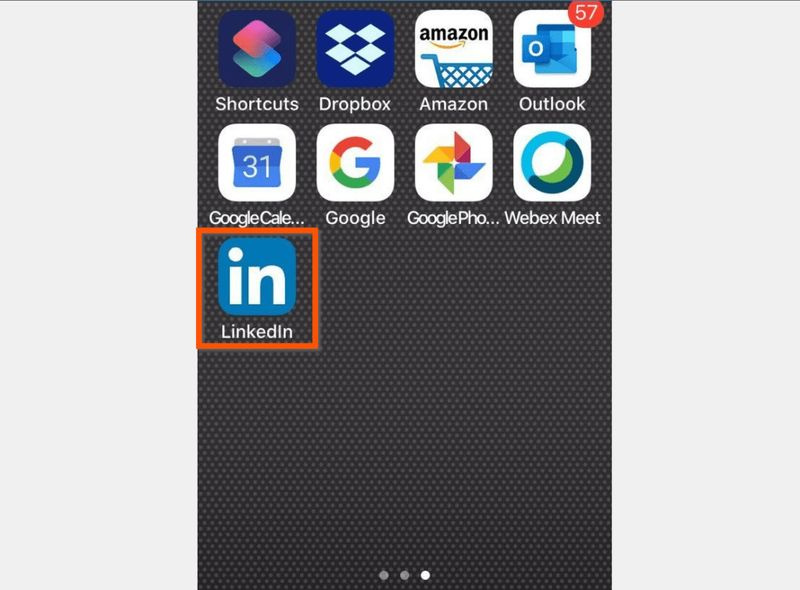
- Nato v zgornjem levem kotu aplikacije LinkedIn iPhone tapnite ikono profila.
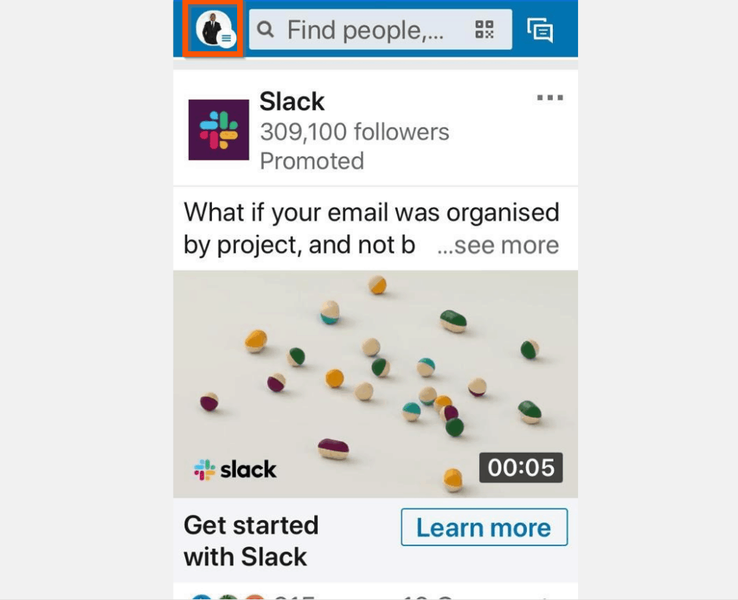
- V prikazanih možnostih menija tapnite Nastavitve .
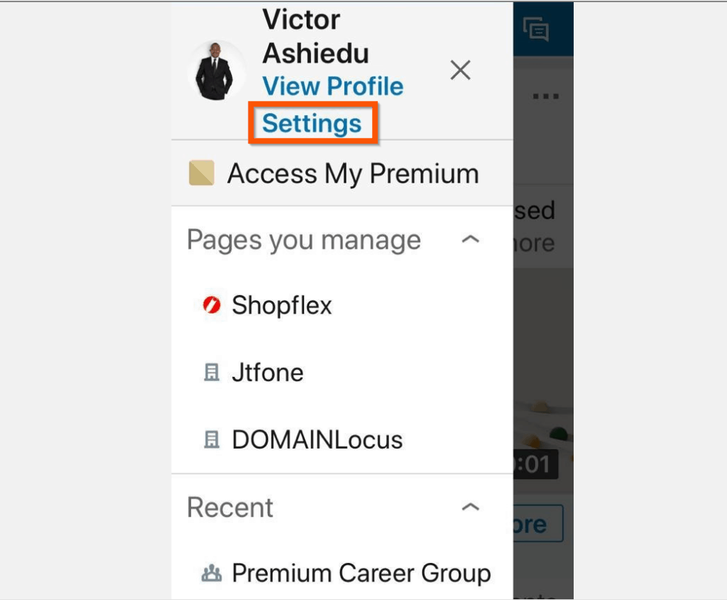
- Nato na Nastavitve zaslonu, tapnite Zasebnost zavihek.
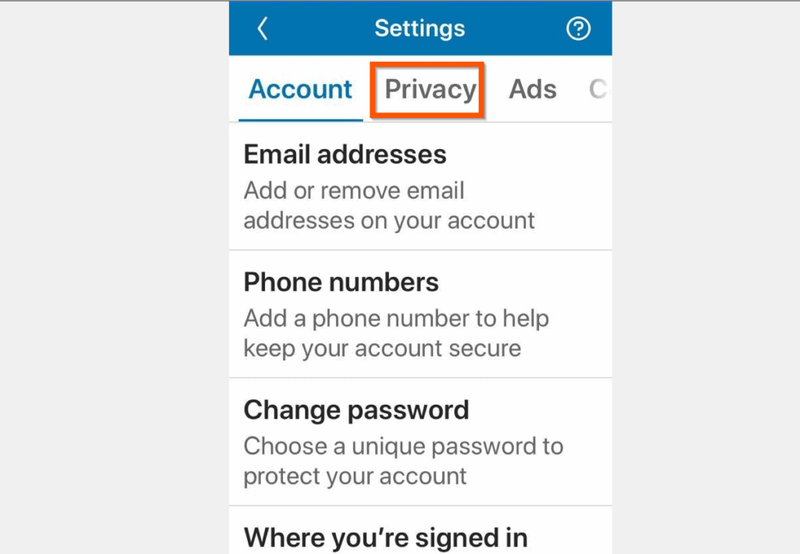
- Na Zasebnost zavihek, se pomaknite navzdol in tapnite Možnosti ogleda profila .
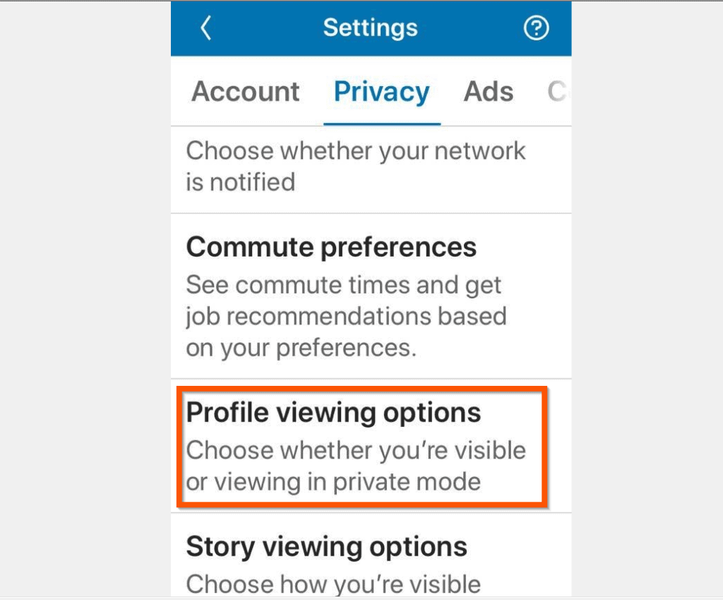
- Nazadnje, če želite omogočiti zasebni način LinkedIn, na Ogled profila zaslon, tapnite Zasebni način .
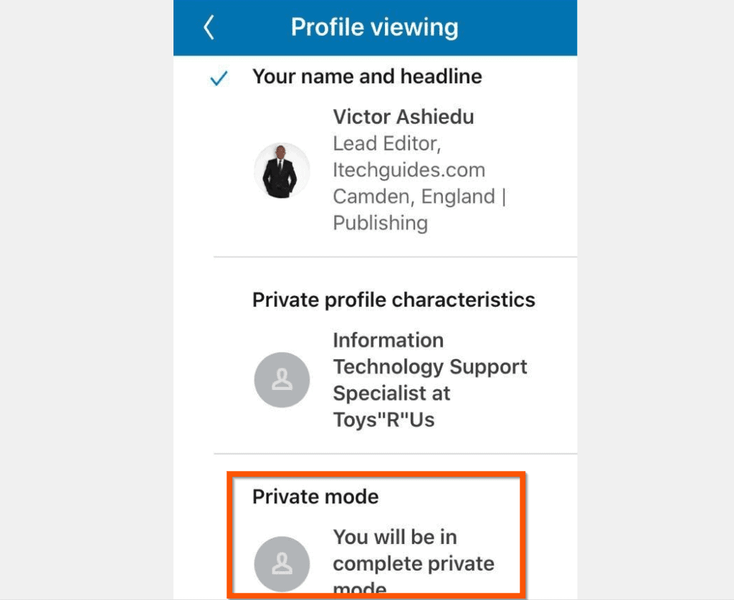
Upam, da vam je ta S Zone pomagala. Če se vam zdi v pomoč, vljudno glasujte da na spodnje vprašanje Ali je bila ta objava koristna.
Lahko pa postavite vprašanje, pustite komentar ali pošljete povratne informacije z obrazcem za pustite odgovor, ki ga najdete na koncu te strani.
Za več takšnih območij S obiščite našo stran Delo z domače strani. Morda vam bo v veliko pomoč tudi naša stran v družabnih medijih.